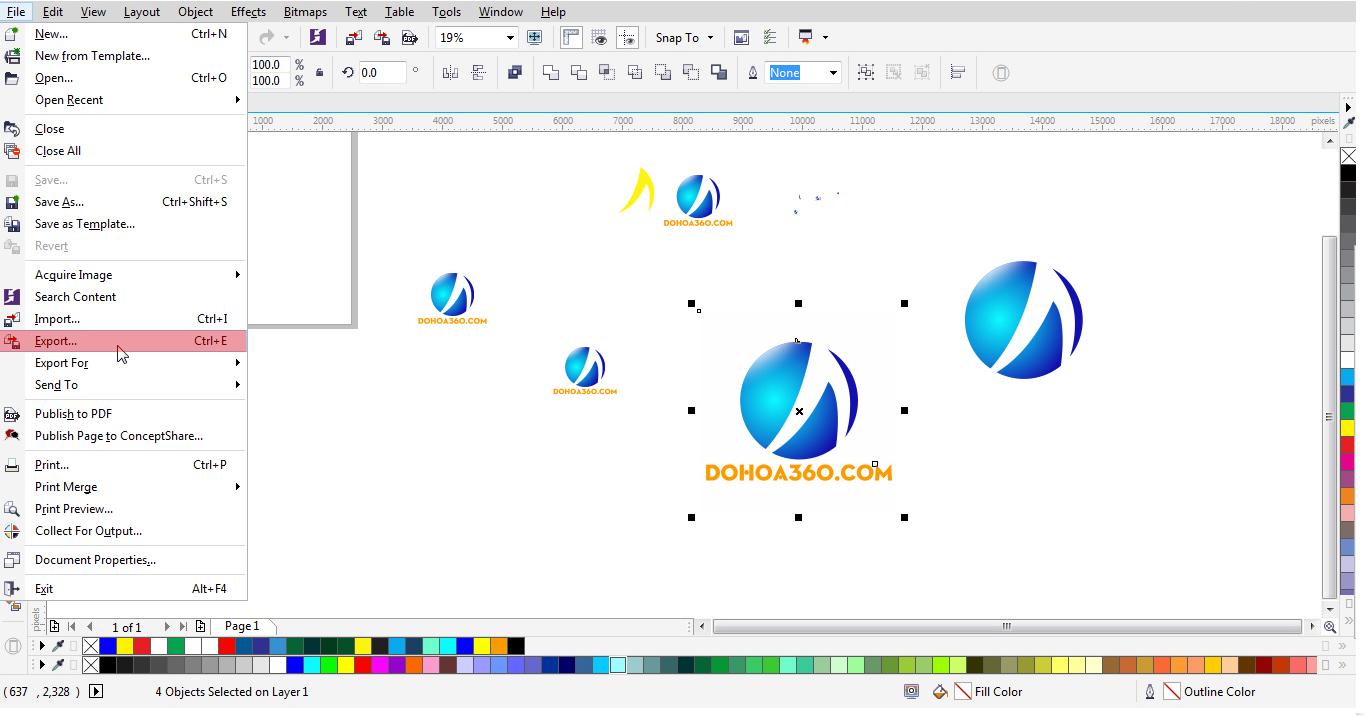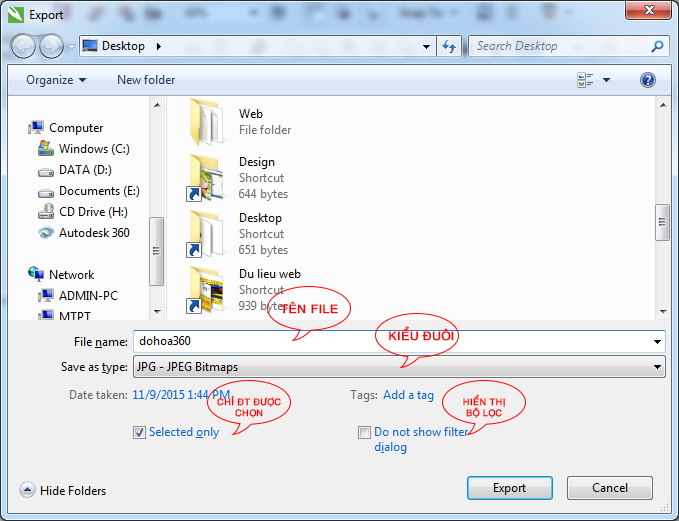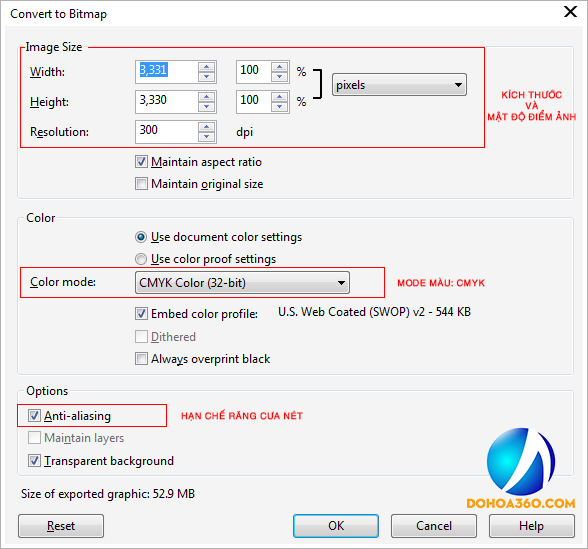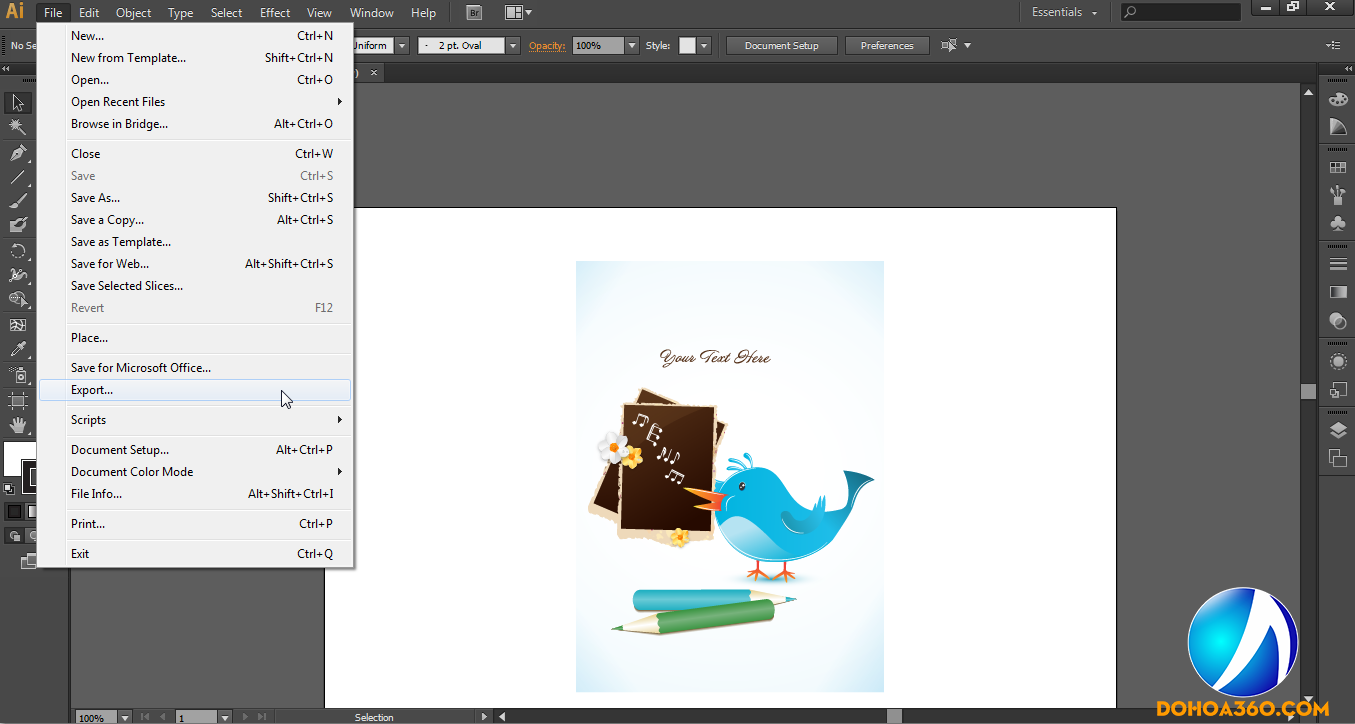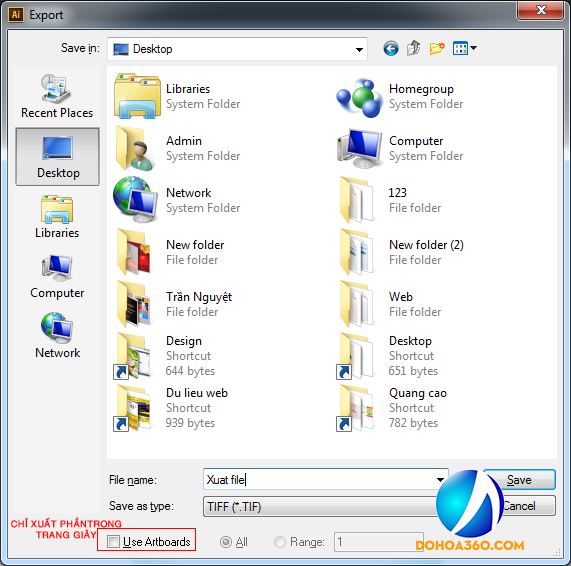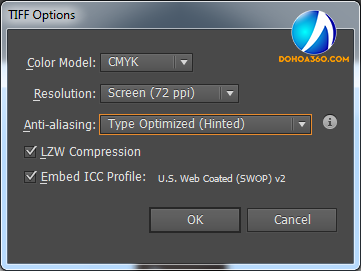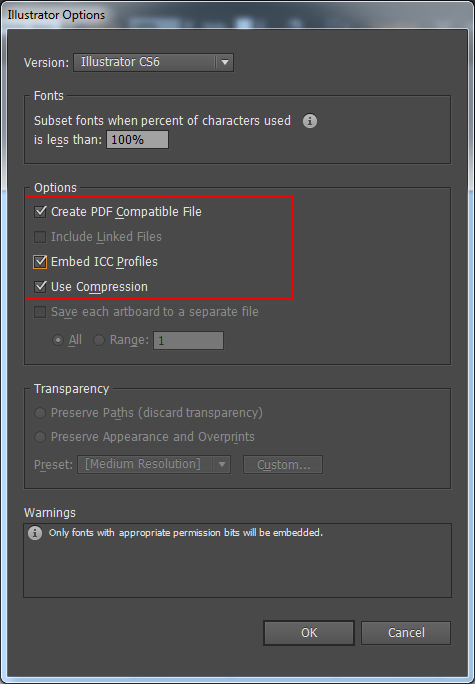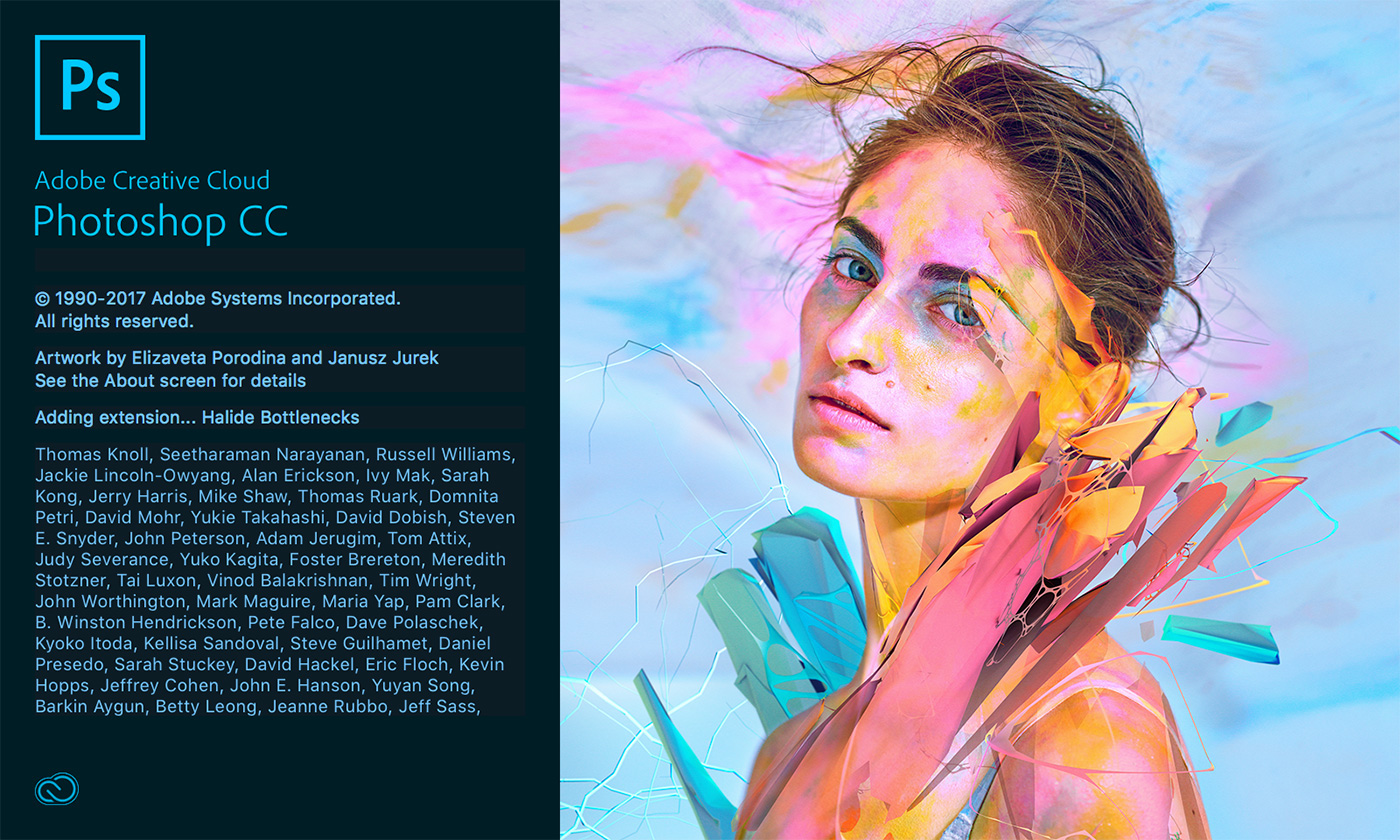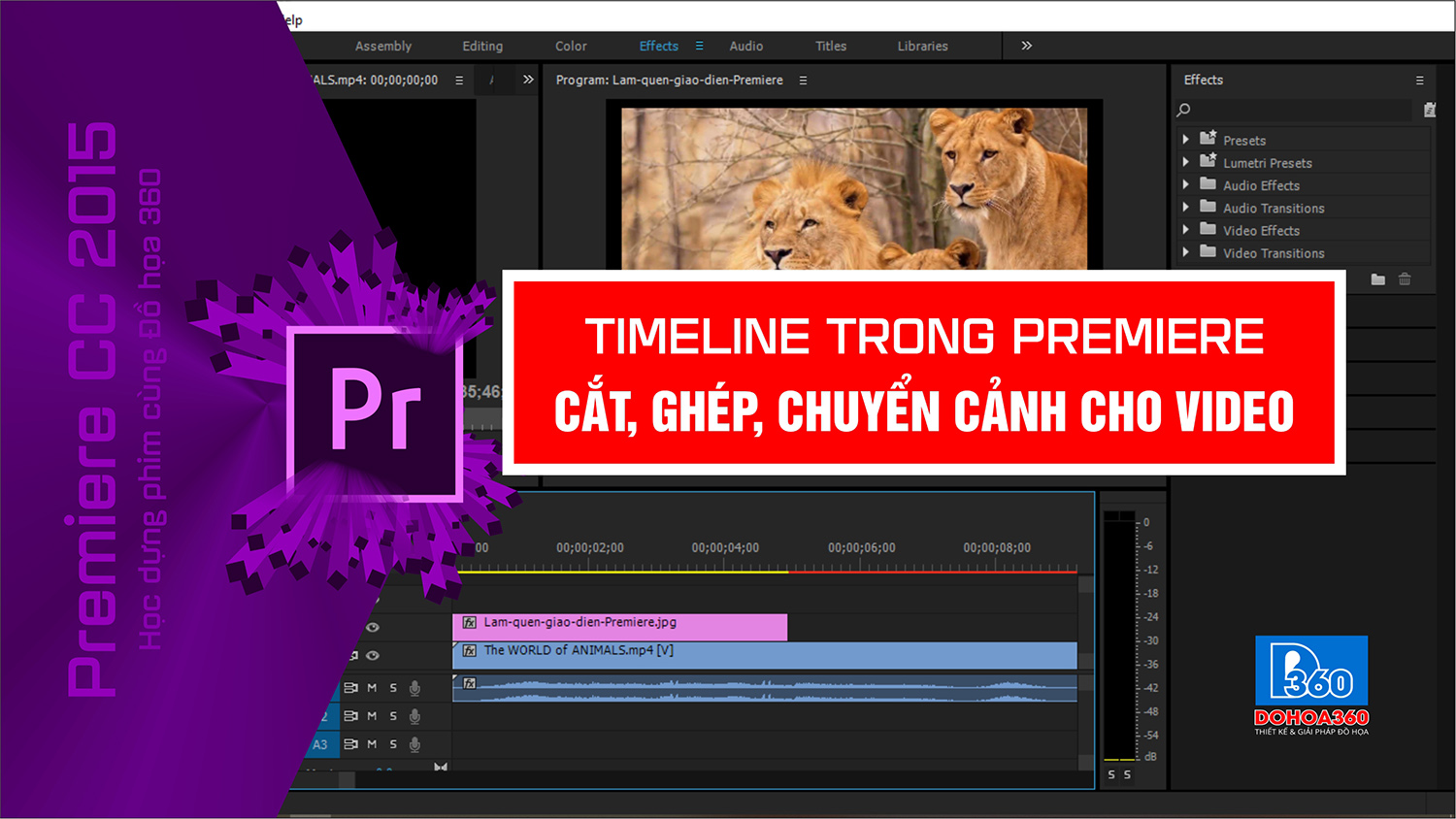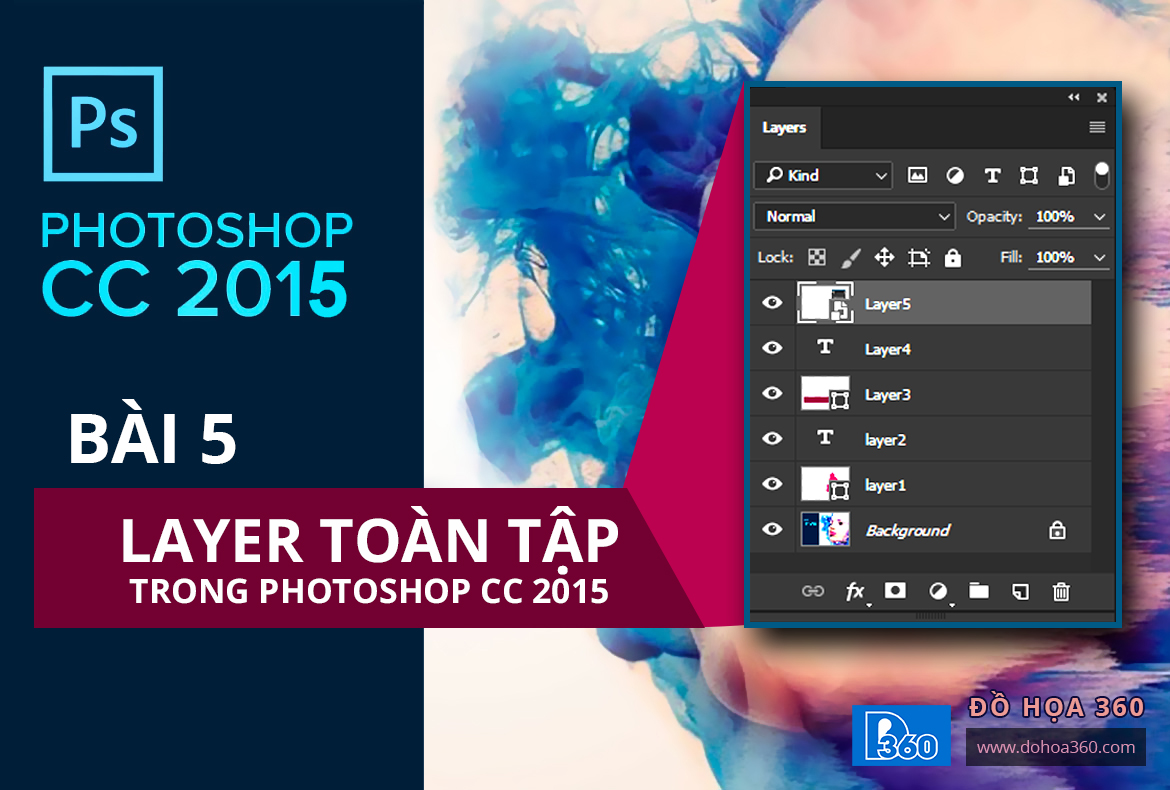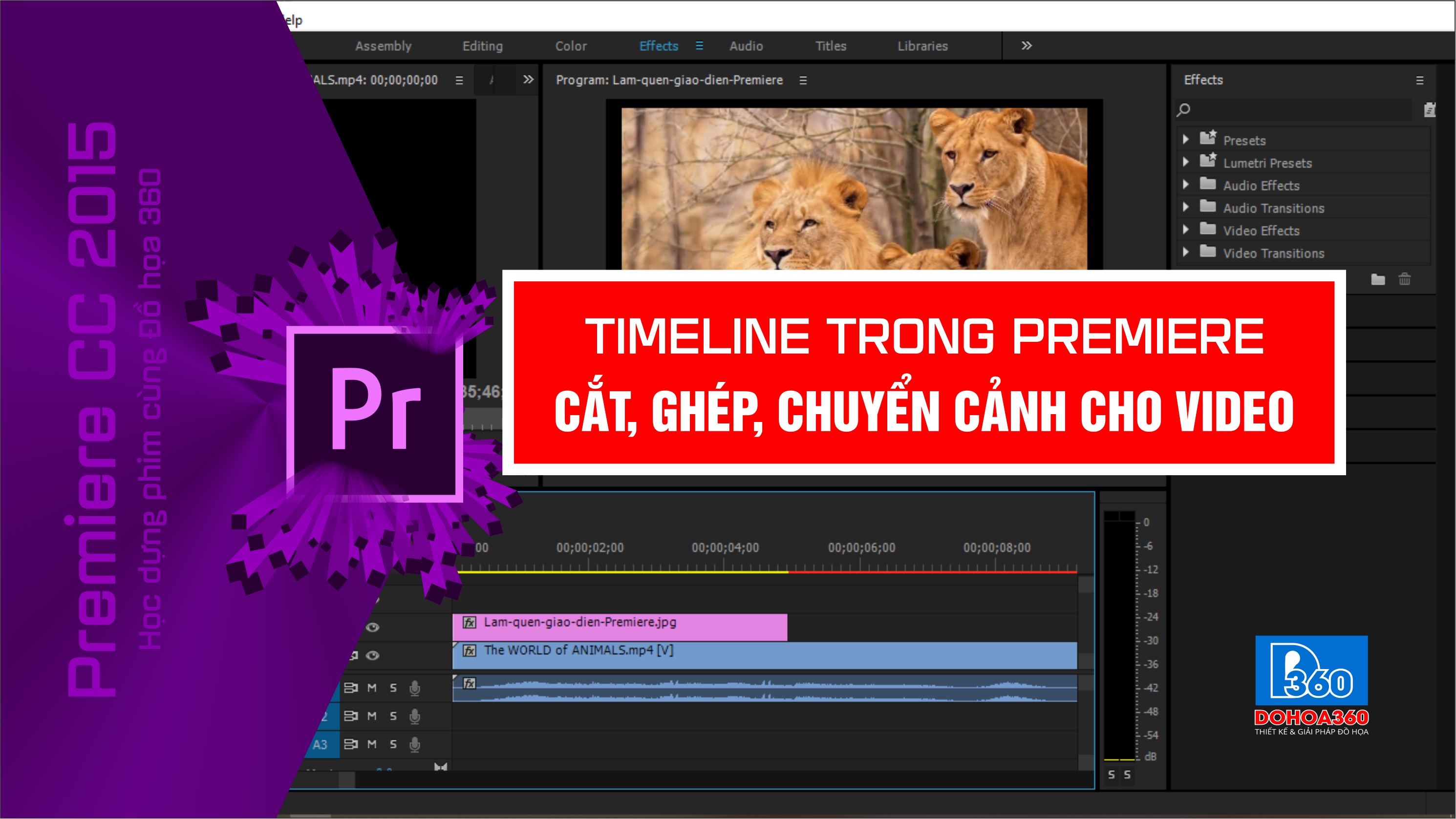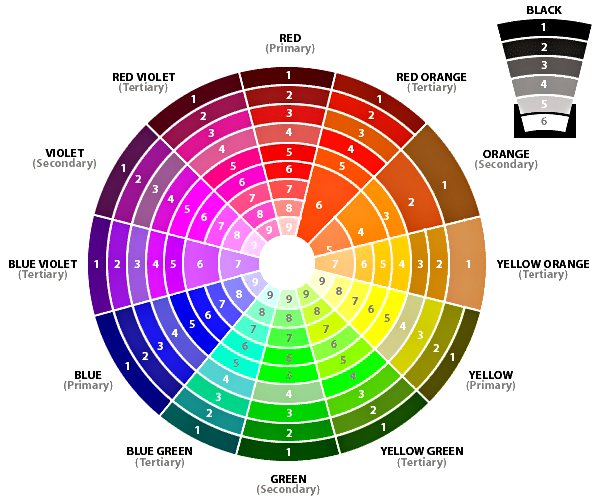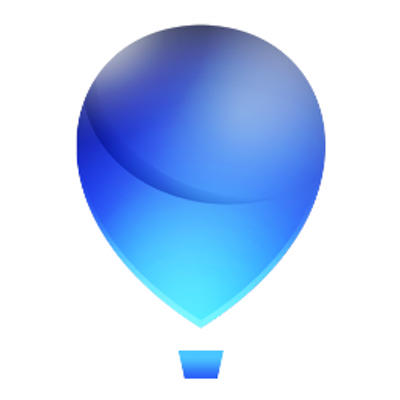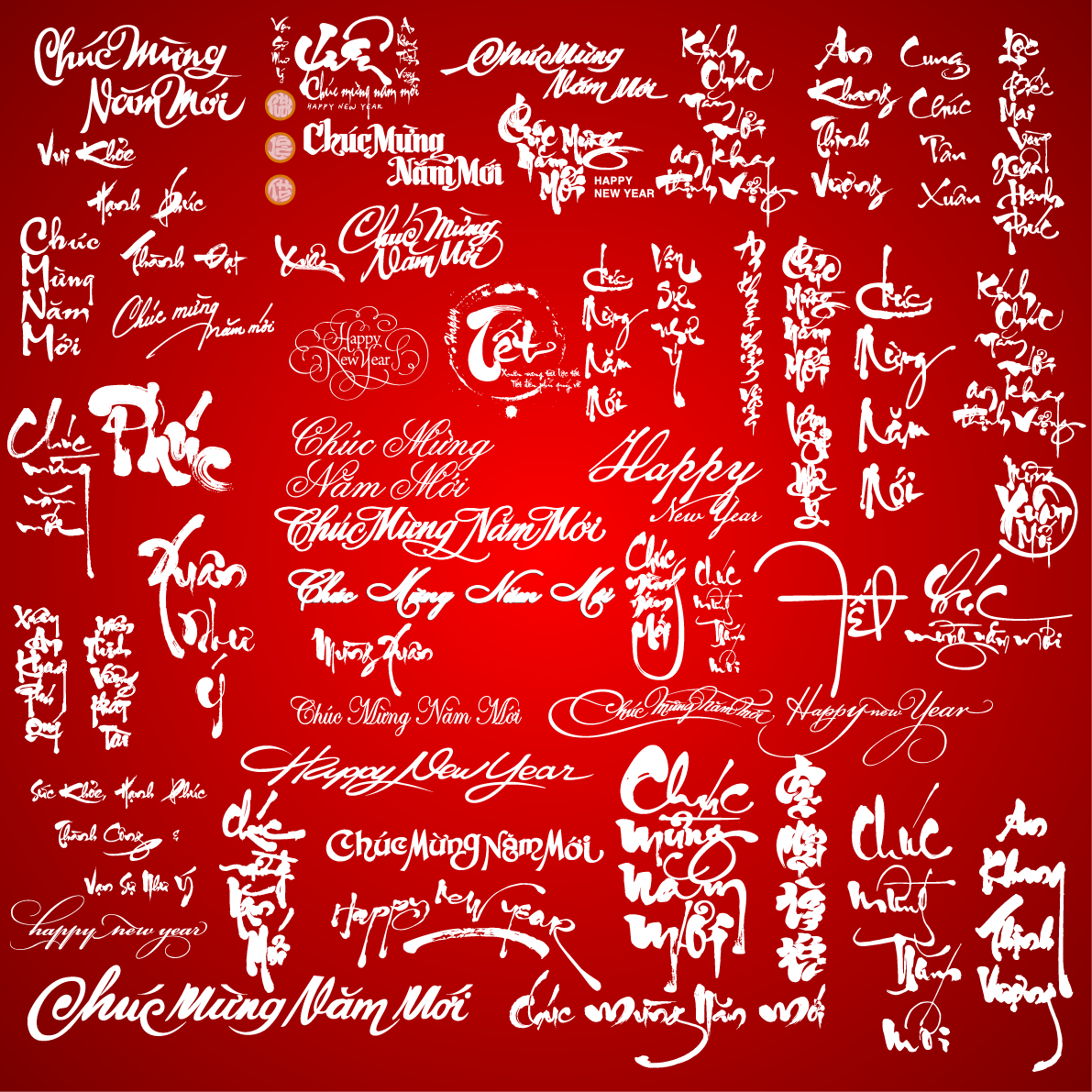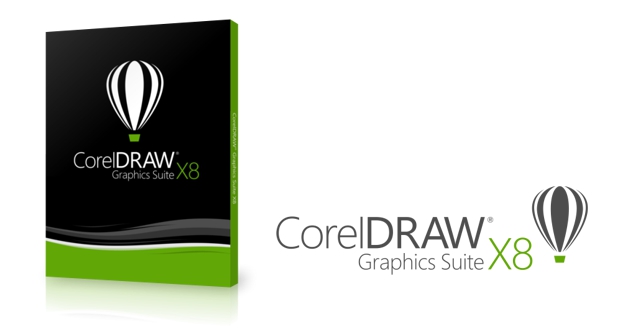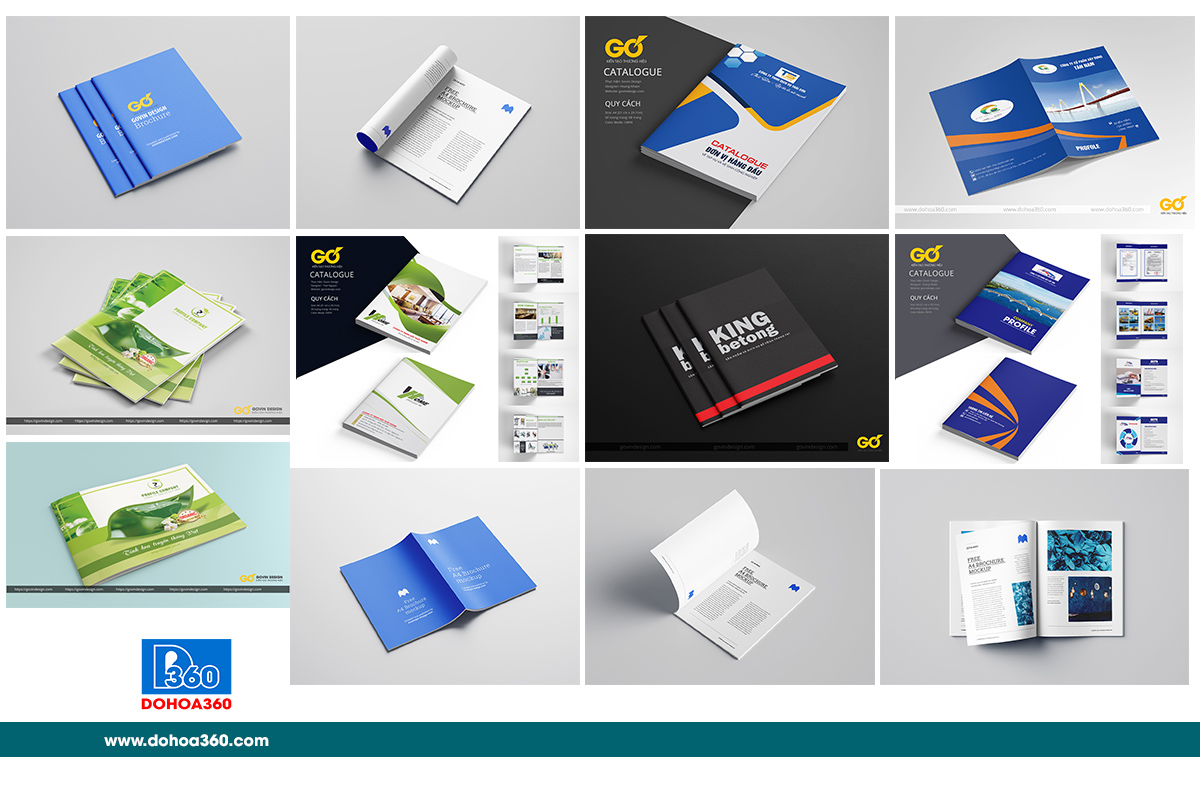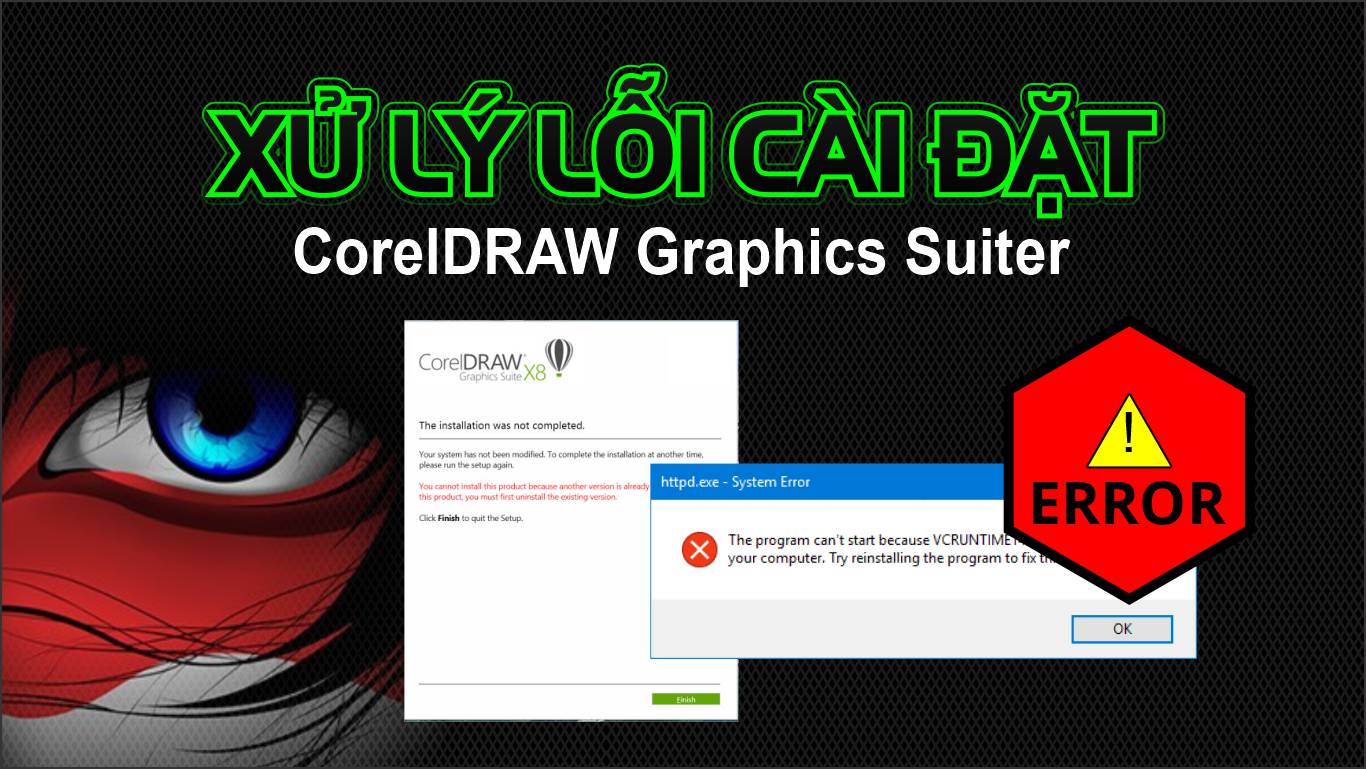Quy Trình in ấn kỹ khuật số
Tác giả: Đồ họa 360
Quy Trình in ấn kỹ khuật số

Để giúp các bạn hiểu thêm về quy trình in kỹ thuật số của các công ty quảng cáo. Hôm nay Đồ hoạ 360 sẽ chia sẻ khái quát tổng thể toàn bộ quy trình In Kỹ Thuật số. Hi vọng có thể giúp các bạn mới tiếp xúc lần đầu có thể dễ dàng nắm bắt vấn đề và nghề nghiệp hơn!.
In kỹ thuật số là gì ?
là một quy trình khép kín Thiết kế -> Xuất file in -> Rip file in -> In thành phẩm.
1. Thiết kế.
Chương trình thiết kế cho in kỹ thuật số chủ yếu là Corel, Photoshop, illustrator, Cad…Thậm chí word, Excel, Powerpoint (thiết kế bằng cái này phải biết cách xuất nếu ko biết là khó mà in được). Tùy yêu cầu và thói quen mà có thể chọn cho mình một phần mềm phù hợp! Thông thường dân thiết kế quảng cáo dùng CorelDRAW cho thiết kế vector và Photoshop cho thiết kế Bitmap.
2. Xuất file in
Sau khi đã thiết kế, bố cục nội dung xong chúng ta xuất trực tiếp ra file định dạng TIF (file chuẩn trong in kỹ thuật số)
Thông số của file TIF khi xuất in cũng rất đơn giản.
– Kích thước thật (kích thước đúng với thực tế).
– Chế độ màu là CMYK : 32bit – 8 bit channel
– Độ phân giải (tùy vào chất liệu in) VD: PP là 72 – 150 dpi là đủ, Hyflex là 30 – 72 là đủ, tùy theo kích thước. (tránh để độ phân giải 300 dpi giống in offset máy dễ bị treo).
Sau đây là một số cách xuất file in cái này rất quan trọng để ra thành phẩm cho in ấn.
* Đối với CorelDRAW: (đối với in kỹ thuật số Corel là một chương trình được ưa chuộng nhất)
– Chọn hình cần xuất in (trường hợp file có nhiều hình) Nhấn Ctrl + E (File -> Export)
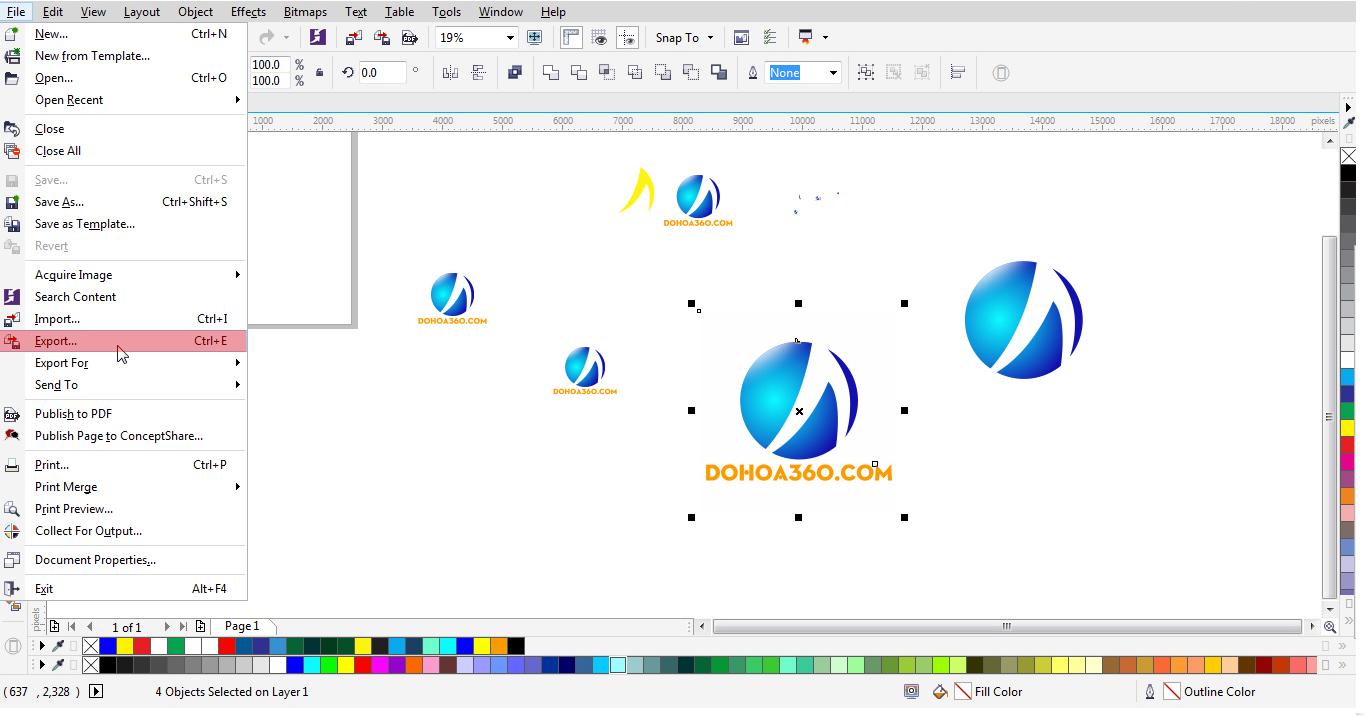
– Kiểm tra các tùy chọn theo hình minh họa bên dưới
Chọn Kiểu đuôi mở rộng là .TIF, ta có Các thông số sau đây là thông số chuẩn cho các máy in kỹ thuật số:
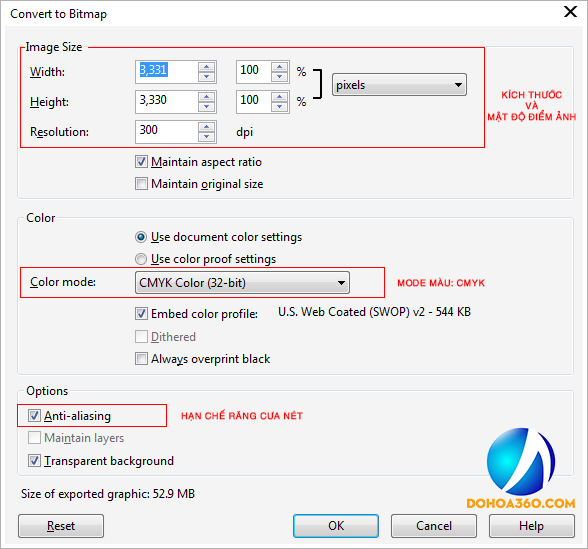
Click OK vậy là bạn đã xuất file hoàn thành.
Chú ý kích thước và chế độ màu CMYK – 32 bit
* Đối với Illustrator
Tiếp theo mình sẽ trình cách xuất file bằng ilustrator.
Illustrator thì có phần khó xuất hơn Corel.
* Đối với những file nhỏ hơn 2m vuông.
Chúng ta có thể xuất trực tiếp từ Illustrator ra file TIF để in KTS.
Tương tự như corelDRAW. Đặt tất cả các thành phần thiết kế trong trang giấy. Rồi chọn File – > Export
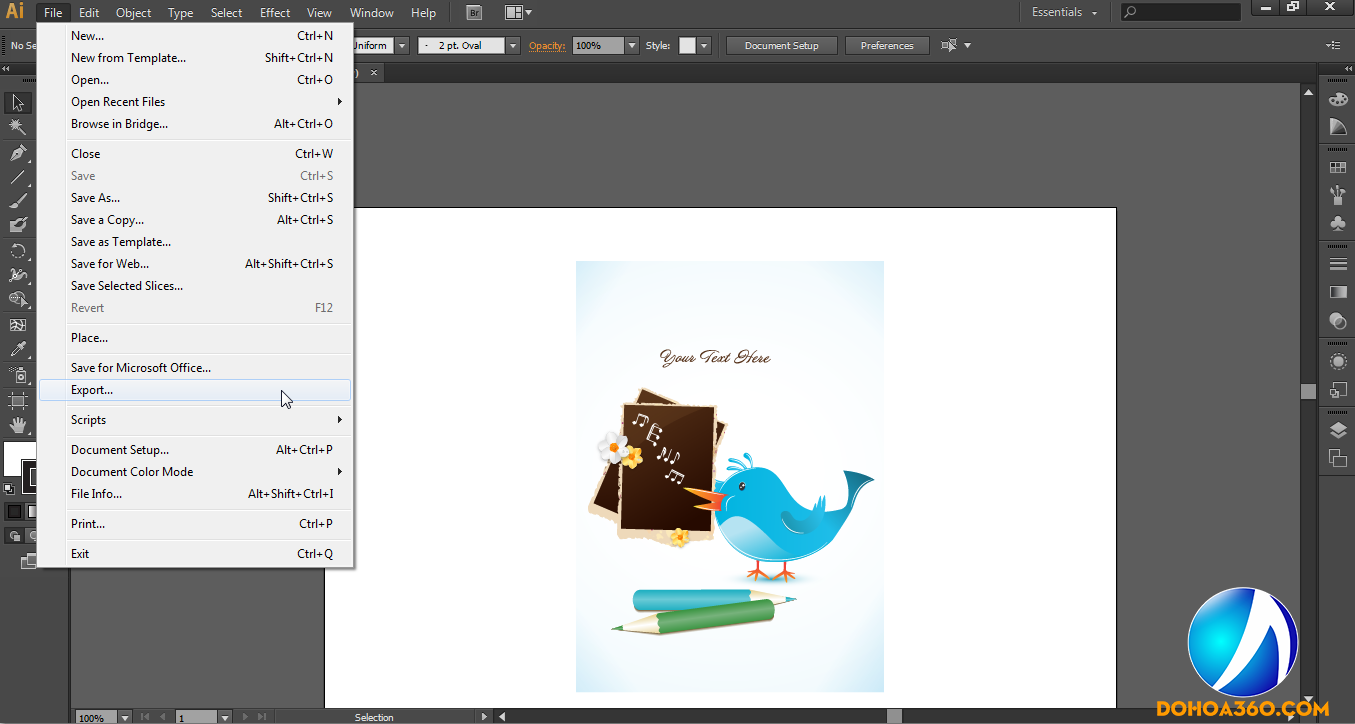
Hộp thoại lưu file xuất hiện. Chúng ta chọn các tùy chọn như trong hình
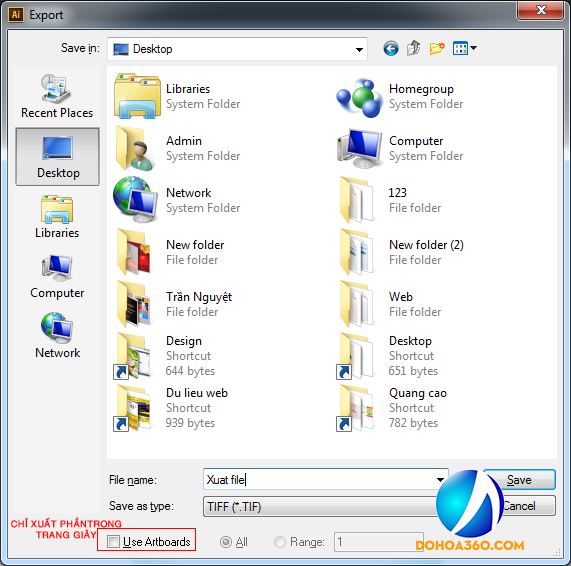
Tiếp tục hộp thoại cho Bạn chọn các thông số cho file TIF xuất hiện.
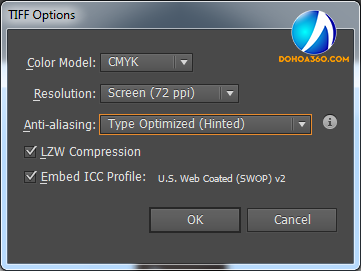
Các Bạn cứ chọn theo thông số như trong hình và nhấn OK vậy là các bạn đã xuất được file TIF để in.
Nhược điểm của cách này là chỉ áp dụng cho các file nhỏ hơn 2x2m. Vậy còn những file lớn hơn thì chúng ta sẽ làm như thế nào?
* Đối với nhưng file lớn hơn 2m vuông
Đối với những file có kích thước lớn (vd: 500 x 100 cm) chúng ta sẽ đặt trong trang giấy có kích thước tương tự và save lại với các thông số sau:
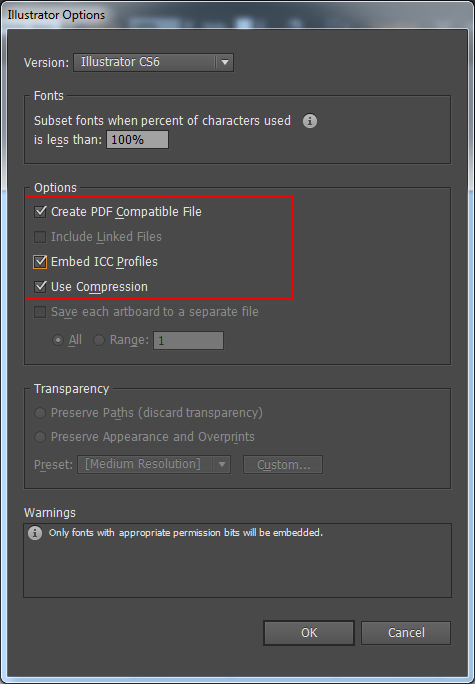
Lưu ý: Tùy chọn Create PDF Compatible File. là một tùy chọn rất quan trọng. Khi chúng ta save file ilusstrator nên để thiết kế nằm lọt trong trang giấy và chọn tùy chọn Create PDF Compatible. Khi chúng ta chọn tùy chọn này nếu có quên kèm theo file link, chúng ta vẫn có thể xuất in được. đó là một điều rất quan trọng.
Sau khi đã save file xong. Chúng ta dùng Photoshop để mở file Illustrator vừa save. và Kiểm tra các thông số trước khi mở file như hình minh họa bên dưới.
Trên đây là phương pháp xuất file in bằng CorelDRAW và Ilustrator. Còn đối với những file PSD (photoshop) thì khá đơn giản các Bạn chỉ cần mở file bằng Photoshop và Flattern Images lại là xong, sau đó save lại file với định dạng TIF.
3. Quy trình Rip file và in ấn.RIP là từ viết tắt của cụm từ Raster Image Processing, tạm dịch là quá trình phân điểm ảnh. Đây là một quá trình biến đổi (biên dịch) các dữ liệu hình ảnh, chữ viết thành dạng dữ liệu bitmap, sau đó dữ liệu sẽ được gửi đến thiết bị In Kỹ Thuật Số
Tới bước này trách nhiệm của thiết kế đã hết chỉ còn lại là của bộ phận in. Nhân viên in sẽ import file Tif đã xuất trước đó vào các chương trình in như Main Top, Photo Print, Ultra Print… và thực hiện các bước RIP file.
Ví dụ như ở chương trình Ultra Print và PhotoPrint.
Sau khi đã import file ảnh (TIF) vào chương trình RIP. Nhân viên in sẽ chọn thông số và bắt đầu quá trình RIP file.
Chọn độ phân giải và pass in. Nhấn nút Print Quá trình RIP bắt đầu. Sau đó chúng ta có thể chạy máy in luôn!
Tags:
Học CorelDRAW,
Học thiết kế quảng cáo, in ấn,
in ấn,
Thiết kế